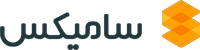2025Microsoft Dynamics 365 Business Central، به عنوان یک راهکار پیشرو در عرصه مدیریت یکپارچه کسبوکار، همواره در مسیر تکامل و نوآوری گام برداشته است. اکنون، در آستانه موج انتشار اول سال 2025، نسخه 26.0 این نرمافزار با مجموعهای از قابلیتهای نوین و بهبودهای کاربردی از راه رسیده است که نویدبخش ارتقای چشمگیر بهرهوری و کارایی برای کاربران خواهد بود. در این مقاله، به بررسی مهمترین ویژگیهای جدید این بهروزرسانی میپردازیم و نشان میدهیم که چگونه این تغییرات میتوانند به بهینه سازی فرآیندهای کسبوکار شما کمک کنند.
4 قابلیت کلیدی در بهروزرسانی 26.0 Business Central که کسبوکار شما را متحول میکند!
1. هوش مصنوعی، مسئول خودکارسازی سفارشهای فروش(Sales Order Agent)
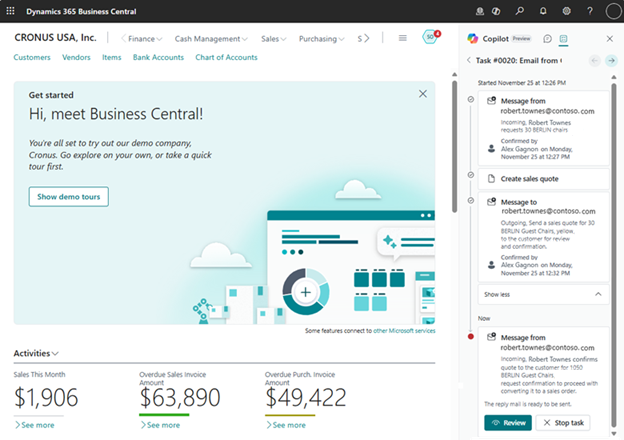
قابلیت جدید “دستیار سفارش فروش” با بهرهگیری از هوش مصنوعی، فرآیند پردازش سفارشهای فروش دریافتی از طریق ایمیل مشتریان را به صورت خودکار مدیریت میکند. این سیستم هوشمند قادر است:
- مشتریان را به طور خودکار شناسایی نماید.
- جزئیات سفارش را از طریق تبادل ایمیل با مشتریان نهایی سازد.
- وضعیت موجودی کالا را بررسی کند.
- پیشفاکتور و سفارش فروش ایجاد نماید.
- اسناد PDF مرتبط را تولید کند.
کلیه تعاملات صورت گرفته در سیستم Business Central ثبت و ضبط میگردد، که این امر امکان نظارت و مداخله کاربران را در صورت نیاز فراهم میسازد.
ارزش تجاری:
استفاده از Sales Order Agent، که به طور مستقل و تحت نظارت شما کار میکند، باعث افزایش کارایی، صرفهجویی در هزینهها و مدیریت حجم کاری سنگین میشود. این دستیار توجه کاربران را به وظایف مهم متمرکز میکند و انگیزه و رضایت شغلی را در بخشهای مربوطه افزایش میدهد. مطالعات مایکروسافت نشان داده است که طی پنج سال آینده، 41 درصد از رهبران کسبوکار انتظار دارند فرآیندهای تجاری را با هوش مصنوعی بازتعریف کنند و ضمن اولویتبندی استفاده اخلاقی از هوش مصنوعی، به سازماندهی و مدیریت دستیار های هوش مصنوعی بپردازند.
Copilot در Business Central در حال حاضر با استفاده از هوش مصنوعی در سناریوهای کلیدی، خلاقیت و بهرهوری کاربران را افزایش میدهد و در کار با محصول و یافتن دادههای مناسب، راهنمایی و کمک ارائه میکند.
در این نسخه، ما استفاده از هوش مصنوعی را گسترش میدهیم تا مشتریان بتوانند فرآیندهای کسبوکار را با استفاده از دستیارهای هوش مصنوعی سازماندهی و خودکار کنند. این دستیار ها میتوانند به طور مستقل کار کنند، وظایف محول شده را انجام دهند، به رویدادها و ورودیهای مختلف پاسخ دهند، وضعیت دادهها را تحلیل کنند و بر اساس ورودی کاربر و محتوای تجربه کاربری Business Central، بر خطاها غلبه کنند. دستیارهای هوش مصنوعی به حداقل یا هیچ دخالت کاربر نیاز ندارند، اما در صورت لزوم، کاربران را درگیر میکنند. این عوامل میتوانند به نمایندگی از یک شرکت، بخش یا تیم عمل کنند، نه فقط یک کاربر.
به منظور فعالسازی این قابلیت در Business Central، نخستین دستیار هوشمند آمادهی استفاده، تحت عنوان نمایندهی سفارش فروش، معرفی میگردد تا فرآیند دریافت و پردازش سفارشهای فروش از طریق ایمیلها به صورت خودکار انجام پذیرد. این دستیار برای مدیریت کل فرآیند پیکربندی شده است:
- دریافت درخواستهای کالا از ایمیلهای مشتریان در یک صندوق ورودی ایمیل مشترک شرکت.
- شناسایی مشتری از بین مشتریان ثبت شده در Business Central.
- تهیه پیشنویس پیشفاکتور فروش با کالاهای درخواستی.
- تأیید موجودی کالا.
- ارسال پیشفاکتور فروش برای تأیید به مشتری.
- دریافت تأییدیه، تبدیل پیشفاکتور به سفارش فروش و به اشتراک گذاشتن سفارش با مشتری از طریق ایمیل.
این دستیار بر اساس دستورالعملهای موجود و پیکربندی کاربر عمل میکند و از هوش مصنوعی برای شناسایی و انجام مراحل لازم جهت تکمیل این وظیفه در محیط Business Central استفاده میکند. در شرایط خاص، از کاربر درخواست مداخله میکند. به عنوان مثال، هنگام تهیه ارتباطات خروجی یا برای ارائه تأییدیه تجاری برای عملیات کلیدی.
دستیار سفارش فروش فقط به بخشهایی از محصول که برای انجام وظایف خود نیاز دارد دسترسی دارد. این دستیار دارای مجوزها و نقش (پروفایل) از پیش تعریف شده است که هنگام فعال کردن آن به طور خودکار اختصاص داده میشود.
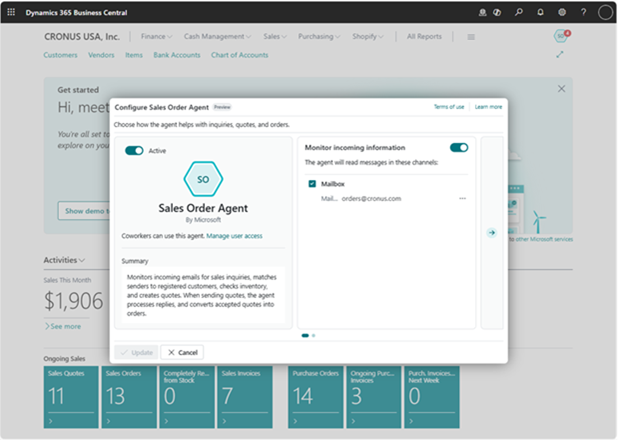
وقتی فعال شود، دستیار آماده است تا فرآیند دریافت سفارشهای فروش را به صورت خودکار انجام دهد. شروع به کار دستیار توسط یک پردازشگر ایمیل داخلی در Business Central انجام میشود که برای نظارت بر صندوق ایمیل شرکت که در تنظیمات دستیار ارائه شده، پیکربندی شده است.
اقداماتی که توسط دستیار سفارش فروش انجام میشود، از جمله مرور صفحات Business Central، ایجاد و تغییر رکوردها و فراخوانی عملیات، کاملاً شفاف هستند تا بتوانید آنها را در پنل Copilot بررسی کنید. این اقدامات، شناسه کاربری دستیار را نشان میدهند و در همان مکانها و به همان روشی که سایر کاربران در نمای لیست، سابقه، اسناد ثبتشده، اعلانها و غیره دیده میشوند، نمایش داده خواهند شد.
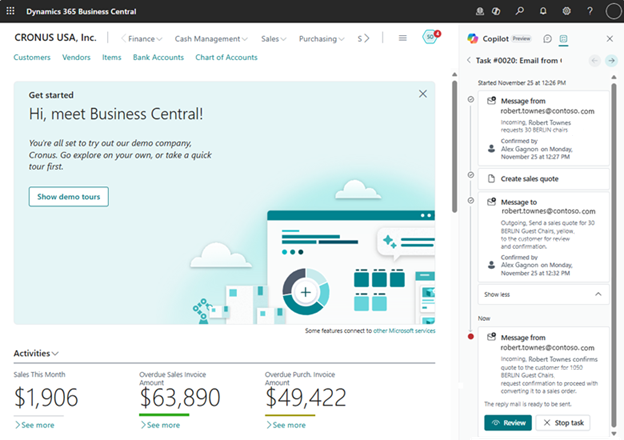
کاربران Business Central با استفاده از تجربههای کاربری تکمیلی، شفافیت و کنترل کاملی بر تغییرات ایجاد شده توسط دستیار سفارش فروش خواهند داشت. این تجربهها به کاربران امکان میدهد تا:
- اعلانهای دریافتی از دستیار را مشاهده کنند. برای مثال، زمانی که دستیار به کمک نیاز دارد یا زمانی که فرآیند نیاز به بررسی انسانی دارد (مانند تمام پیامهای ورودی و خروجی، درخواستهای تأیید و افزودن دادههای از قلم افتاده).
- درک بهتری از زمینه و تاریخچه وظیفه به دست آورند، از جمله مراحل کلیدی که در پنل Copilot نمایش داده میشوند.
- بررسی دقیقی از هر موجودیتی که دستیار ایجاد کرده است داشته باشند (مانند پیشفاکتورهای فروش یا سفارشهای فروش). شما میتوانید تمام تغییرات و پیشنهاداتی که دستیار برای یک وظیفه خاص ارائه میدهد را بررسی کنید، در صورت نیاز این تغییرات را تنظیم کرده و برای ادامه کار تأیید کنید.
- مراحل انجام شده توسط دستیار را لغو کنند، پیشفاکتور یا سفارش را در صورت نیاز تغییر دهند و از دستیار بخواهند که روند را ادامه دهد.
2 . پر کردن خودکار فیلدها با Copilot: تجربهای سریع و هوشمند در ورود اطلاعات
قابلیت پر کردن خودکار Copilot راهکاری هوشمندانه برای تسریع فرآیند ورود اطلاعات در Business Central است. این ویژگی به صورت خودکار فیلدهای خالی قابل ویرایش در صفحهتان را پر میکند و به شما کمک میکند تا در زمان صرفهجویی کرده و دقت دادهها را افزایش دهید. هنگام ایجاد یا ویرایش یک رکورد، Copilot مقادیری را بر اساس دادههای موجود در Business Central پیشنهاد میدهد که میتوانید به سادگی آنها را بپذیرید یا رد کنید.
این پیشنهادات هوشمند از منابع مختلفی نشأت میگیرند: الگوهای استفاده شما، مقادیری که اخیراً وارد کردهاید و تحلیل هوشمندانه گزینهها، نتایج جستجو و محتوای صفحه توسط هوش مصنوعی.
Copilot در تولید پیشنهادات خود، تنها به دادههای تجاری قابل دسترس برای شما مراجعه میکند و هیچ اطلاعاتی را به صورت خودکار ذخیره نمیکند. تصمیم نهایی برای پذیرش یا رد پیشنهادات همواره با شما خواهد بود. لازم به ذکر است که این قابلیت مبتنی بر هوش مصنوعی است و ممکن است پیشنهادات همیشه کامل و بینقص نباشند، اما به عنوان یک ابزار قدرتمند، به طور قابل توجهی سرعت و کارایی ورود اطلاعات شما را بهبود میبخشد.
زبانهای پشتیبانی شده:
این قابلیت Copilot فقط در زبان انگلیسی تأیید و پشتیبانی میشود. اگرچه میتوان از آن در زبانهای دیگر نیز استفاده کرد، اما ممکن است آنطور که انتظار میرود کار نکند.
کجا میتوانید از این قابلیت استفاده کنید؟
قابلیت پر کردن خودکار در صفحاتی مانند کارت اطلاعات مشتری یا سند سفارش فروش در دسترس است. در این صفحات، هر فیلد قابل ویرایشی که در بخشهای کوچکتر و جمعوجور که به آنها FastTab میگویند قرار دارد، میتواند به طور خودکار پر شود. البته، برخی از فیلدها که در بخش بعدی به آنها اشاره میکنیم، از این قاعده مستثنی هستند.
مکانهایی که قابلیت پر کردن خودکار در آنها در دسترس نیست:
- صفحات لیست، مانند صفحات مشتریان و سفارشهای فروش.
- صفحات کاربرگ، مانند کاربرگ چیدن کالا.
- صفحات تنظیمات، مانند اطلاعات شرکت و تنظیمات دفتر کل، و صفحات تنظیمات راهنما، مانند تنظیم مالیات فروش و تنظیم ایمیلهای خروجی.
- دیالوگهای وظیفه.
همچنین، قابلیت پر کردن خودکار در این فیلدها، صرف نظر از نوع صفحه، در دسترس نیست:
- فیلدهای غیرقابل ویرایش.
- فیلدهای موجود در بخش FactBox (بخش اطلاعات جانبی).
- فیلدهای موجود در ردیفها و ستونها.
- فیلدهای متن چند خطی.
- فیلدهای محافظت شده مانند گذرواژهها و رمزها.
- فیلدهای تاریخ و زمان.
- کلیدهای روشن/خاموش.
- فیلدهایی که به طور منحصر به فرد یک رکورد را شناسایی میکنند، مانند شناسهها و شمارههای سریالی.
- برخی فیلدها بسته به کشور/منطقه شما. برای مثال، تا زمانی که جستجوی وب مبتنی بر Bing در کشور/منطقه شما در دسترس نباشد، Copilot نمیتواند برای فیلدهای آدرس پیشنهاد ارائه دهد.
نحوه استفاده از پر کردن خودکار در فیلدها:
صفحهای را که میخواهید ویرایش کنید باز کنید، یک فیلد را انتخاب کنید و سپس روی آیکون پیشنهاد مقدار برای این فیلد و فیلدهای مرتبط کلیک کنید یا کلیدهای Alt+i را فشار دهید. اگر این آیکون ظاهر نشد، قابلیت پر کردن خودکار برای این
فیلد در دسترس نیست، بنابراین فیلد دیگری را امتحان کنید.
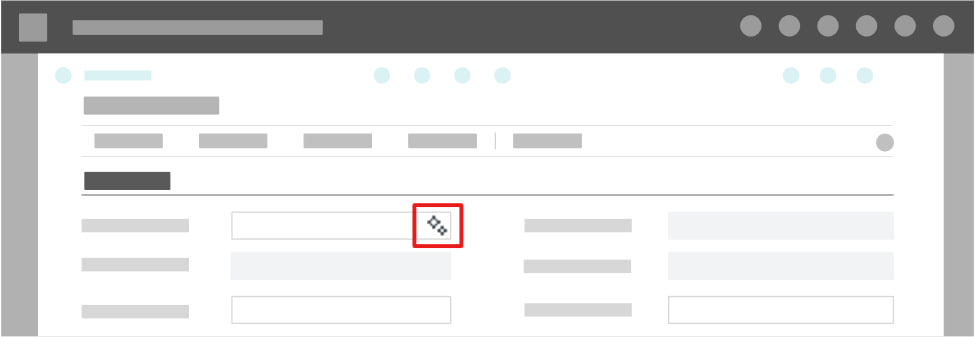
چگونگی عملکرد پیشنهادات:
پیشنهادات فقط برای فیلدهایی تولید میشوند که در همان بخش کوچک و جمعوجور (FastTab) که شما در آن هستید قرار دارند. وقتی Copilot پیشنهاداتی پیدا میکند، آنها به طور خودکار در فیلدها با خط مورب نوشته میشوند و همچنین آیکون نمایش جزئیات در کنار آنها ظاهر میشود. اگر پیشنهادی پیدا نشود یا فیلد از قابلیت کردن خودکار پشتیبانی نکند، فیلدها بدون تغییر باقی میمانند.وقتی نشانگر ماوس را روی فیلدی که پیشنهاد دارد نگه دارید یا آن فیلد را انتخاب کنید، دکمههای پذیرش پیشنهاد و رد پیشنهاد ظاهر میشوند.
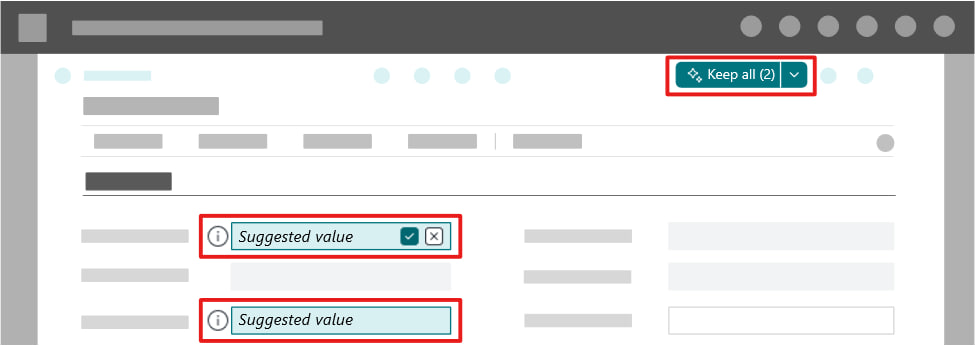
بررسی پیشنهادات:
پیشنهاد ارائه شده برای هر فیلد را بررسی کنید و اقدام مناسب را انجام دهید. توجه داشته باشید که پیشنهادات تا زمانی که آنها را تأیید نکنید، ذخیره نمیشوند.
برای کسب اطلاعات بیشتر در مورد یک پیشنهاد، روی آیکون نمایش جزئیات ![آیکون نمایش جزئیات] در کنار فیلد کلیک کنید یا کلیدهای Alt+i را فشار دهید. این جزئیات شامل منبع پیشنهاد است، مانند مقداری که بیشتر یا اخیراً استفاده شده است. از آیکونهای لایک و دیسلایک برای ارائه بازخورد استفاده کنید.
برای پذیرش یک پیشنهاد، روی پذیرش پیشنهاد ![آیکون پذیرش پیشنهاد] کلیک کنید یا کلید Enter را فشار دهید.
برای رد یک پیشنهاد و نگه داشتن مقدار اصلی، روی رد پیشنهاد ![آیکون رد پیشنهاد] کلیک کنید یا کلید Delete را فشار دهید.
برای تغییر یک پیشنهاد، روی تغییر در جزئیات کلیک کنید یا کلید F2 را فشار دهید.
همچنین میتوانید از دکمهی نگه داشتن همه در گوشه بالا سمت راست صفحه برای پذیرش یا رد پیشنهادات در تمام فیلدها استفاده کنید.
وقتی صفحهای را ترک میکنید در حالی که پیشنهادات تأیید نشده وجود دارند، Copilot از شما میخواهد که ابتدا پیشنهادات را بپذیرید یا رد کنید.
چگونگی کارکرد پر کردن خودکار در کنار سایر ابزارها
Business Central ابزارهای مختلفی دارد که به شما کمک میکند اطلاعات را سریعتر وارد کنید، مثل الگوهای آماده برای مشتریان و تنظیمات مربوط به فرآیندهای کاری که مقادیر پیشفرض را به صورت خودکار وارد میکنند. در بعضی صفحات، وقتی شما یک فیلد را پر میکنید، Business Central آن را بررسی میکند و فیلدهای مرتبط (مثل کد پستی و کشور) را خودش تنظیم میکند. فرق این ابزارها با Copilot این است که آنها از هوش مصنوعی استفاده نمیکنند و اطلاعات را بلافاصله ذخیره میکنند.
حالا اگر Copilot یک مقدار را پیشنهاد دهد و شما همزمان از ابزاری استفاده کنید که همان فیلد را تغییر میدهد و ذخیره میکند، در این حالت، مقدار پیشنهادی Copilot نادیده گرفته میشود و مقداری که توسط Business Central تنظیم شده، باقی میماند.
3. دسترسی سریع به اطلاعات کلیدی با قابلیت خلاصهسازی رکوردها
تصور کنید بتوانید به سرعت یک دید کلی از مهمترین اطلاعات یک رکورد (مانند مشخصات مشتری، جزئیات یک کالا یا یک سفارش فروش) به دست آورید، بدون اینکه نیاز به بررسی تمام فیلدها داشته باشید. قابلیت خلاصهسازی رکوردها در Business Central آنلاین این امکان را برای شما فراهم میکند.
Copilot به طور هوشمند یک خلاصه کوتاه و مفید از اطلاعات رکورد را مستقیماً در قسمت اطلاعات کناری صفحه (FactBox) نمایش میدهد. این خلاصهها به گونهای تنظیم میشوند که مرتبطترین اطلاعات برای نقش کاربری شما در Business Central برجسته شوند.
با استفاده از این قابلیت، میتوانید به سرعت:
- اطلاعات کلیدی رکورد را درک کنید.
- بخشهایی از اطلاعات که نیاز به بررسی دقیقتر دارند را شناسایی کنید.
همچنین، میتوانید مستقیماً از طریق این خلاصه به منابع اصلی اطلاعات دسترسی پیدا کنید و صفحات مرتبط را باز کنید تا اقدامات لازم را انجام دهید. این قابلیت به شما کمک میکند تا زمان کمتری را صرف جستجو در میان اطلاعات کرده و سریعتر به نتایج مورد نظر برسید.
خلاصهسازی یک رکورد:
- رکورد مورد نظر را باز کنید.
- در قسمت خلاصه که در بالای بخش اطلاعات کناری (FactBox) در سمت راست قرار دارد، روی آیکون گسترش خلاصه کلیک کنید تا خلاصه ایجاد شود.
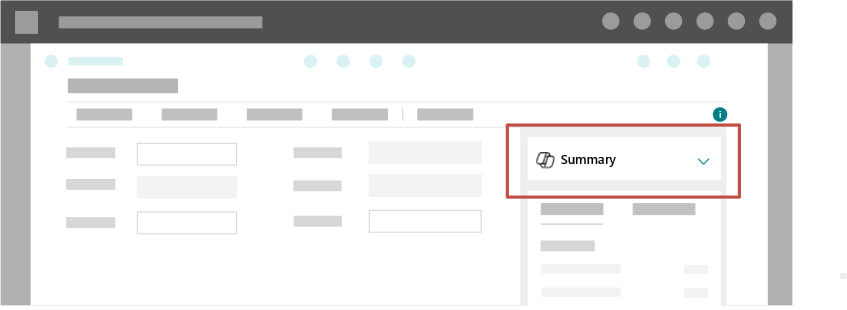
نکته:
اگر بخش خلاصه هنگام باز شدن صفحه باز باشد، Copilot به طور خودکار و بدون نیاز به اقدام شما، خلاصه را ایجاد میکند. همچنین، اگر بخش خلاصه هنگام بستن صفحه باز باشد، Copilot دفعهی بعد که صفحه یک رکورد را باز کنید، به طور خودکار خلاصه را تولید خواهد کرد.
- خلاصه پس از چند لحظه ظاهر میشود تا شما آن را بررسی کرده و با آن تعامل کنید.
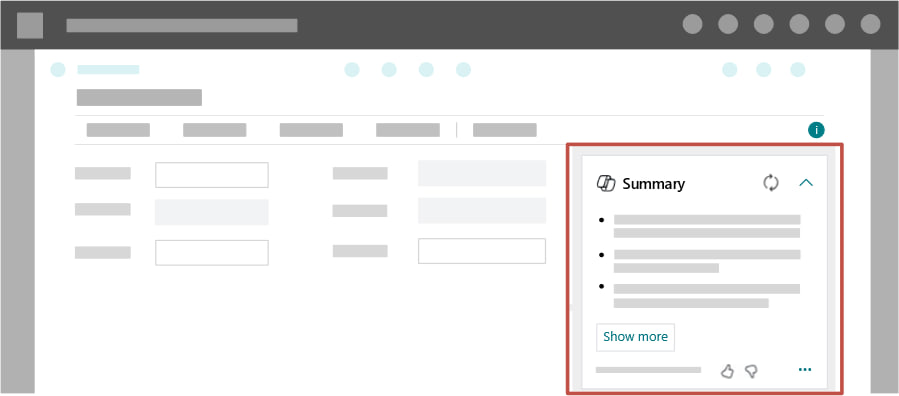 بررسی خلاصه:
بررسی خلاصه:
قبل از هر تصمیمی، خلاصه را بررسی کنید. این محتوا توسط هوش مصنوعی تولید شده و ممکن است نادرست یا دقیق نباشد.
کاوش در دادهها:
خلاصهها بر اساس دادههای موجود در رکورد، بخشهای اطلاعات جانبی (FactBox) که اطلاعات مرتبط را نمایش میدهند، و صفحات مرتبط که اطلاعات تجمیع شده مانند صفحات آماری را نشان میدهند، ایجاد میشوند. برخی از متنهای خلاصه لینک دارند، بنابراین میتوانید به منبع داده بروید. برای مشاهده جزئیات یا انجام اقدام بر اساس دادههای خلاصه شده، روی لینکها کلیک کنید.
درخواست اطلاعات بیشتر:
برای دریافت اطلاعات بیشتر در مورد رکورد، روی دکمهی نمایش بیشتر کلیک کنید. پنل Copilot در سمت راست باز میشود و نکات جالب بیشتری را تولید میکند.
تولید مجدد خلاصه:
برای تولید یک خلاصه جدید که با تغییرات رکورد و دادههای مرتبط بهروز شده است، روی آیکون تولید مجدد خلاصه کلیک کنید. همان خلاصه برای چند دقیقه نمایش داده میشود قبل از اینکه یک خلاصه جدید به طور خودکار تولید شود، اما شما میتوانید در هر زمان یک خلاصه از آخرین دادهها درخواست کنید.
نمایش یا پنهان کردن خلاصه:
Business Central به خاطر میسپارد که آخرین بار هنگام باز بودن صفحه، بخش خلاصه را جمع کردهاید، باز کردهاید یا پنهان کردهاید.
برای نمایش بخش خلاصه، در بالای بخش اطلاعات کناری (FactBox)، روی … (نمایش گزینههای بیشتر برای بخش اطلاعات کناری) کلیک کرده و سپس خلاصه را انتخاب کنید.
برای پنهان کردن بخش خلاصه، در بالای خود بخش خلاصه، روی … (نمایش گزینههای بیشتر برای بخش اطلاعات کناری) کلیک کرده و سپس خلاصه را انتخاب کنید.
از آنجایی که بخش خلاصه در بخش اطلاعات کناری (FactBox) قرار دارد، اگر این بخش جمع شده باشد، خلاصه نیز پنهان میشود. برای نمایش بخش اطلاعات کناری، روی آیکون گسترش بخش اطلاعات کناری کلیک کنید.
4. گامی مهم در مسیر پایداری: ردیابی هوشمند آلایندگیهای غیرمستقیم (Sustainability Scope 3 value chain tracking)
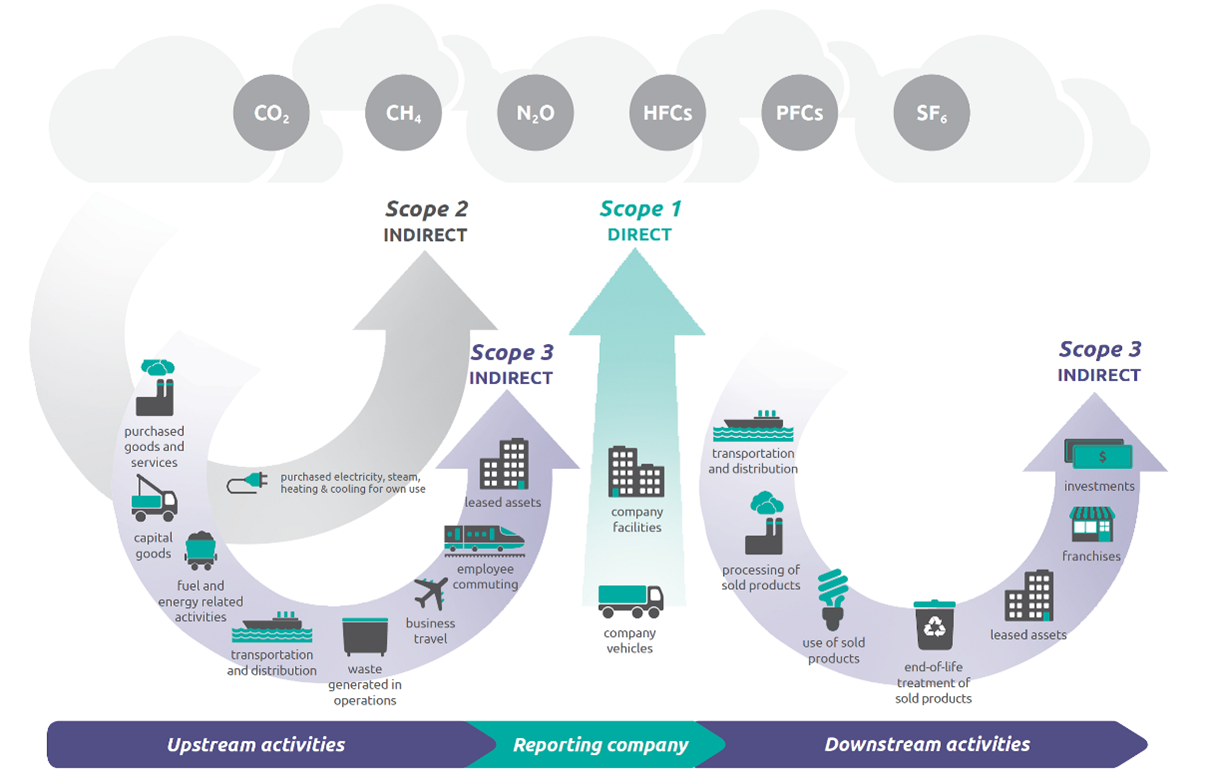
با توجه به اهمیت روزافزون مسائل زیستمحیطی و لزوم ارائه گزارشهای دقیق در زمینه پایداری، Business Central با ارائه قابلیت ردیابی میزان آلایندگی غیرمستقیم در زنجیره ارزش (Sustainability Scope 3 value chain tracking)، به کسبوکارها در این راستا کمک میکند.
این ویژگی نوآورانه، فرآیند محاسبه میزان آلایندگیهای غیرمستقیم (که ناشی از فعالیتهای مرتبط با زنجیره ارزش سازمان، اما خارج از کنترل مستقیم آن است) را به صورت خودکار در فرآیندهای استاندارد برنامهریزی منابع سازمانی (ERP) ادغام میکند.
به طور خاص، این قابلیت میزان معادل دیاکسید کربن تولید شده در فرآیند ساخت کالاهای نهایی را محاسبه میکند. با در اختیار داشتن این دادههای ارزشمند، شما قادر خواهید بود تا گزارشهای جامعتری در مورد میزان آلایندگیهای غیرمستقیم در کل زنجیره ارزش کسبوکار خود، از تأمینکنندگان مواد اولیه گرفته تا مشتریان نهایی، تهیه نمایید. این امر به شفافیت بیشتر عملکرد زیستمحیطی سازمان شما کمک کرده و امکان اتخاذ تصمیمات آگاهانهتری را در جهت کاهش اثرات منفی فراهم میسازد.
چگونگی نگهداری دادههای زنجیره ارزش پایداری در سیستم
برای ردیابی زنجیره ارزش پایداری، سیستم از تراکنشهای ثبتشده و استفادهشده در صفحه “ورودیهای ارزش پایداری” (Sustainability Value Entries) بهره میبرد.
توجه: فرآیند زنجیره ارزش پایداری فقط با مقادیر CO2e (معادل کربن) کار میکند.
صفحه “ورودیهای ارزش پایداری” جزء مهمی در مدیریت و ردیابی ارزش ردپای کربن نهفته در اقلام است. این صفحه تمامی تغییرات در میزان انتشار CO2e اقلام موجودی، از جمله خریدها، انتقالات بین انبارها، تولید، فروش و غیره را ثبت میکند. این صفحه به اطمینان از ارزشگذاری دقیق CO2e (معادل کربن) کمک کرده و بینشهای دقیقی در مورد تأثیر انتشار گازهای گلخانهای ناشی از تراکنشهای موجودی ارائه میدهد.
نکته:
زنجیره ارزش پایداری فقط از روش میانگین برای محاسبه میزان انتشار CO2e به ازای هر کالا استفاده میکند. مقدار “CO2e به ازای واحد” یک کالا به عنوان میانگین “CO2e به ازای واحد” در هر نقطه زمانی پس از خرید محاسبه میشود.
برای استفاده مؤثر از ویژگیهای زنجیره ارزش پایداری، لازم است برخی تنظیمات و دستورالعملهای اولیه را پیکربندی کنید.
شما باید تنظیمات خاصی را برای عملکرد زنجیره ارزش پایداری مشخص کنید. این تنظیمات شامل فعال کردن قابلیتهای زنجیره ارزش برای کار با ویژگیهای پایداری و تعیین حوزهها و مواردی است که قصد دارید از آنها استفاده کرده و آنها را ردیابی کنید.
برای پیکربندی این تنظیمات، مراحل زیر را دنبال کنید:
- روی آیکون جستجو کلیک کنید، عبارت “تنظیمات پایداری” (Sustainability Setup) را وارد کرده و سپس لینک مربوطه را انتخاب کنید.
- بررسی کنید که آیا تنظیمات اولیه از قبل انجام شده است یا خیر. اگر انجام نشده است، برای پیکربندی آن، این دستورالعملها را دنبال کنید.
- در بخش “تهیه و تدارکات” (Procurement)، فیلدهای مربوط به زنجیره ارزش پایداری را پیکربندی کنید. جدول زیر این فیلدها را شرح میدهد.
| این گزینه را فعال کنید تا بتوانید اطلاعات مربوط به پایداری را از طریق فرآیندهای زنجیره ارزش ثبت کنید. همچنین، این فیلدها در مدارک و گزارشهای روزمره کاری شما (مانند سفارشها و ژورنالها) قابل مشاهده خواهند بود. اگر این گزینه را فعال نکنید، امکان استفاده از ویژگیهای پایداری در مدارک و گزارشهای کاری وجود نخواهد داشت. | فعال کردن ردیابی زنجیره ارزش |
| با فعال کردن این گزینه، یک حساب کاربری پیشفرض برای ثبت هزینههای مربوط به پایداری در صفحه “کارت حساب دفتر کل“ تعیین میشود. | حساب پیشفرض آلایندگی (دفتر کل) |
| با فعال کردن این گزینه، یک حساب کاربری پیشفرض برای ثبت هزینههای مربوط به پایداری و همچنین میزان آلایندگی پیشفرض برای هر کالا در صفحه “کارت کالا“ تعیین میشود. | حساب/آلایندگی پیشفرض کالا |
| با فعال کردن این گزینه، یک حساب کاربری پیشفرض برای ثبت هزینههای مربوط به پایداری و همچنین میزان آلایندگی پیشفرض برای هر منبع (مانند نیروی انسانی یا ماشینآلات) در صفحه “کارت منبع“ تعیین میشود. | حساب/آلایندگی پیشفرض منبع |
| با فعال کردن این گزینه، یک حساب کاربری پیشفرض برای ثبت هزینههای مربوط به پایداری و همچنین میزان آلایندگی پیشفرض برای هر مرکز کار یا ماشین در صفحات “مرکز کار“ و “مرکز ماشین“ تعیین میشود. | حساب/آلایندگی پیشفرض مرکز کار/ماشین |
هزینههای انتشار گازهای گلخانهای
برای استفاده از امکانات زنجیره ارزش پایداری، باید معادلهای دیاکسید کربن (CO2e) را تنظیم کنید. این زنجیره فقط با CO2e کار میکند و نه با تکتک انواع گازهای گلخانهای (GHG). تنظیمات مربوط به CO2e در صفحه “هزینههای انتشار گازهای گلخانهای” انجام میشود.
برای دسترسی به این صفحه:
- روی آیکون جستجو کلیک کنید، عبارت “هزینههای انتشار گازهای گلخانهای” را وارد کرده و سپس لینک مربوطه را انتخاب کنید.
- در فیلد “نوع انتشار”، نوع گاز گلخانهای مورد نظر برای تنظیم را انتخاب کنید. تکمیل این فیلد الزامی است.
- فیلد “ضریب معادل کربن” عددی را نشان میدهد که میزان تأثیر گازهای گلخانهای مختلف را بر اساس “پتانسیل گرمایش جهانی” (GWP) آنها به مقدار معادل دیاکسید کربن تبدیل میکند. اگر “نوع انتشار”، “CO2” باشد، مقدار “ضریب معادل کربن” همیشه 1 است و قابل تغییر نیست. دلیل این امر آن است که CO2 گاز مرجع برای محاسبه GWP سایر گازهای گلخانهای است و به عنوان مبنا، GWP آن برابر با 1 در نظر گرفته شده است. برای سایر گازهای گلخانهای، باید این مقادیر را به صورت دستی وارد کنید.
با انتشار نسخه 26.0 Microsoft Dynamics 365 Business Central در سال 2025، شاهد امکانات جدیدی هستیم که به کسبوکارها کمک میکنند تا فرآیندهای خود را بهتر مدیریت کرده و کارایی را افزایش دهند. قابلیتهایی مثل دستیار هوشمند فروش، پر کردن خودکار فیلدها و خلاصهسازی اطلاعات، باعث میشوند کارها سریعتر و آسانتر انجام شوند. همچنین، توجه به ردیابی آلایندگیها نشان میدهد که پایداری نیز در این بهروزرسانی مورد توجه قرار گرفته است. این تغییرات به سازمانها کمک میکند تا عملکرد بهتری داشته باشند و از فرصتهای جدید استفاده کنند.
برای کسب اطلاعات بیشتر و دریافت راهنمایی در خصوص بهرهگیری از این قابلیتهای نوین، با تیم ما تماس بگیرید.